来源:小编 更新:2024-10-09 07:31:16
用手机看

随着电脑游戏的普及,游戏手柄已经成为许多玩家游戏体验的重要组成部分。正确的设置游戏手柄可以大大提升游戏操作的舒适度和效率。以下是详细的电脑游戏手柄设置步骤,帮助您轻松上手。

将游戏手柄通过USB线连接到电脑的USB接口。大多数现代电脑在连接手柄后会自动识别并安装相应的驱动程序。如果电脑没有自动安装驱动,您可能需要手动下载并安装。

在电脑右下角的通知区域,如果看到有关手柄连接的提示,说明驱动程序已成功安装。如果没有提示,可以尝试以下方法:
打开“设备管理器”,查看是否有未安装的设备。
重启电脑,有时重启可以自动安装驱动程序。
手动下载并安装手柄的官方驱动程序。

在电脑桌面的左下角搜索框中输入“控制面板”,点击打开控制面板窗口。

在控制面板中,找到并点击“设备和打印机”选项。
然后点击“设备”选项,在设备列表中找到您的游戏手柄图标。
右键点击手柄图标,选择“游戏控制器设置”。

在游戏控制器设置界面,点击右下角的“属性”按钮。
在这里,您可以设置手柄的名称、配置文件、灵敏度等参数。

在属性界面中,点击“测试”选项卡。
您可以按下手柄上的各个按钮和摇杆,观察屏幕上的十字光标是否按照预期移动。
如果十字光标在屏幕中央且响应灵敏,说明手柄功能正常。
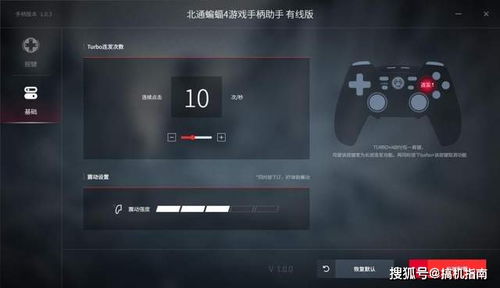
如果您不满意默认的按键映射,可以在这里进行自定义。
在“配置”选项卡中,选择您想要自定义的手柄按钮,然后在右侧的“分配”下拉菜单中选择对应的键盘按键或游戏内的按键。
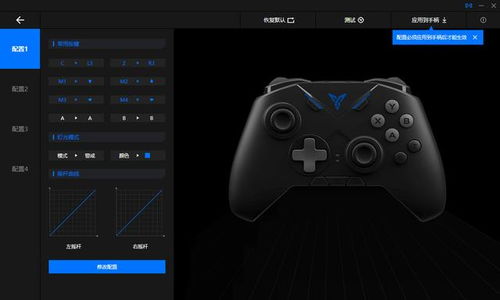
完成所有设置后,不要忘记点击“确定”或“应用”按钮保存您的设置。

1. 确保手柄的USB接口连接稳定,避免因接触不良导致游戏操作异常。
2. 如果手柄在游戏中出现卡顿或延迟,尝试更换USB接口或使用USB延长线。
3. 部分游戏可能需要额外的手柄配置文件,您可以在游戏设置中查找并安装。
通过以上步骤,您应该能够成功设置电脑游戏手柄。享受游戏的同时,记得定期检查手柄的设置,以确保最佳的游戏体验。